Все ноутбуки имеют как минимум, одно графическое решение – встроенную видеокарту. Однако, для комфортной работы с приложениями (в частности, игровыми) рекомендуется использовать не встроенную видеосистему, а дополнительную. Её можно называть по-разному: внешняя, дискретная и т.д. Суть от этого не меняется: данная видеокарта является отдельным блоком, не интегрированным в ноутбук, поэтому на неё не распространяются ограничения, характерные для карты ноута.
В частности, её быстродействие не зависит от степени загруженности устройств ноутбука и определятся только внутренней конструкцией. Кроме того, она обладает собственной памятью и не занимает оперативную память ноута.
В общем, дискретная видеокарта в ноуте – это полный аналог обычной видеокарты в стационарном ПК, но выполненной в другом конструктивном исполнении.
В статье будет рассмотрено, как включить дискретную видеокарту на ноутбуке AMD.
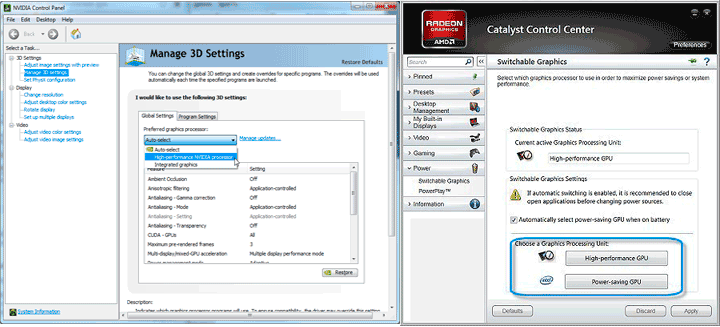
Как настроить видеокарту Amd radeon для ИГР!Amd Adrenalin в 2021 и ТЕСТЫ!
Особенности дискретных адаптеров
Основная особенность дискретного адаптера – это его повышенное в сравнении со встроенным быстродействие. Иногда увеличение в производительности при переходе на дискретную карту составляет до 200-300%.
Конечно, при этом существенно увеличивается потребление энергии системой, что приводит к снижению мобильности ноута, но в тех случаях, когда от него требуется высокое быстродействие видеосистемы – это единственно возможное решение.
Методы переключения дискретной видеокарты на ноутбуке
Существует несколько способов переключения используемого графического процессора:
- Системными средствами, входящими в состав операционной системы (ОС) Windows.
- Использованием программы настроек конфигурации ноута низкого уровня – BIOS или UEFI.
- Применением специального программного обеспечения, поставляемого вместе с ноутбуком.
Каждый способ имеет свои особенности применения, и в некоторых случаях его может быть недостаточно. Например, нельзя сделать переключение в операционной системе, если внешний адаптер «наглухо» отключён в БИОСе.
Рассмотрим применение каждого способа более детально:
Стандартные средства Windows
Чтобы переключиться на дискретную карту в операционной системе Windows необходимо сначала отключить встроенную карту, а потом выполнить перезагрузку ноута. После этой процедуры он переключится на использование дискретного видеоадаптера.
Отключение производится в Диспетчере устройств в разделе «Видеоадаптеры». Достаточно выбрать интегрированную карту, нажать на ней правую кнопку мыши и указать пункт «Отключить».
Важно! Делать это следует только в том случае, если в диспетчере устройств отображаются обе карты! Если же отображается только одна – следует сначала включить дискретную в BIOS.
UEFI или BIOS
В случае использование BIOS переключения необходимо зайти в настройки периферии (она может называться «Peripherals», «Advanced Configuration» и тому подобное) и выбрать используемое графическое устройство. Пункт меню для выбора адаптера может иметь название «Graphics device», «Video Adapter», «Display…» и т.д.
Внимание! В системах, где вместо БИОС используется интерфейс UEFI алгоритм изменения адаптера аналогичный, правда при этом информация может иметь как текстовое представление, так и отображаться в виде пиктограмм.
Использование ПО, устанавливаемого вместе с драйверами
Настройку того или иного адаптера можно выполнить также при помощи специального программного обеспечения, которое, как правило, поставляется с ОС на ноутбук. Для адаптеров AMD это может быть программа Catalyst Control Center.
В панели программы Catalyst (которая вызывается кликом на неё в системном трее) следует выбрать пункт «Переключаемые граф. адаптеры», где и производится выбор используемой видеокарты. Альтернативой будет пункт «Производительность» в котором в разделе «Dual Graphics» отключается интегрированная карта.
Источник: wi-tech.ru
Исправлено: настройки AMD Radeon не открываются
AMD Radeon Settings — это инструмент для управления всеми параметрами вашей видеокарты, позволяющий вручную настраивать ее производительность. Однако некоторые люди заметили, что программа просто не запускается через некоторое время. Проблема обычно появляется после того, как пользователи обновили драйверы видеокарты.

После обновления инструмент просто не запускается. Окно появится ненадолго, и служба появится в диспетчере задач, но через некоторое время исчезнет. Мы подготовили несколько методов, которые действительно помогли людям решить проблему, поэтому следуйте им ниже и, надеюсь, решите проблему.
Что приводит к тому, что настройки AMD Radeon не открываются?
Вот список наиболее распространенных причин этой конкретной проблемы. Это может помочь понять, какой метод вам нужно использовать, чтобы исправить это:
- Неисправные драйверы видеокарты являются основной причиной, и некоторые люди решают проблему путем обновления или отката драйвера.
- Возможно, доступна новая версия операционной системы , и вам следует немедленно ее обновить.
- Версия AMD Radeon настройки и версию установленного драйвера может быть несовпадающие. Вы можете исправить это с помощью редактора реестра.
Решение 1.Установите более старую версию драйвера
Поскольку Windows 10 иногда автоматически обновляет некоторые из ваших драйверов при установке новой версии ОС, пользователи сообщают, что виноват в этом новейший драйвер видеокарты, и они предположили, что восстановление более ранней версии действительно помогло им устранить неполадки. Поскольку проблема обычно решается в следующем обновлении, это может быть хорошим временным методом, чтобы заставить его работать.
- Нажмите кнопку меню «Пуск», затем введите « Диспетчер устройств » и выберите его из списка доступных результатов, просто щелкнув первый. Вы также можете нажать комбинацию клавиш Windows Key + R , чтобы открыть диалоговое окно Run. Введите « devmgmt.msc »в диалоговом окне и нажмите OK, чтобы запустить его.
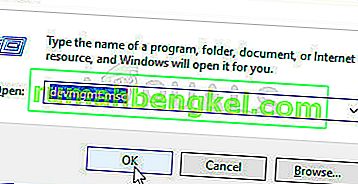
- Поскольку это драйвер видеокарты, который вы хотите обновить на своем компьютере, разверните раздел « Видеоадаптеры », щелкните правой кнопкой мыши свою видеокарту и выберите « Удалить устройство».
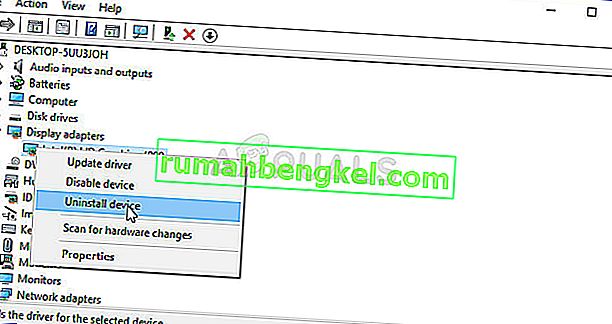
- Подтвердите любые диалоговые окна или запросы, в которых вас могут попросить подтвердить удаление текущего драйвера графического устройства и дождаться завершения процесса.
- Найдите драйвер видеокарты на NVIDIA или AMD. Введите необходимую информацию о карте и вашей операционной системе и нажмите « Поиск» .
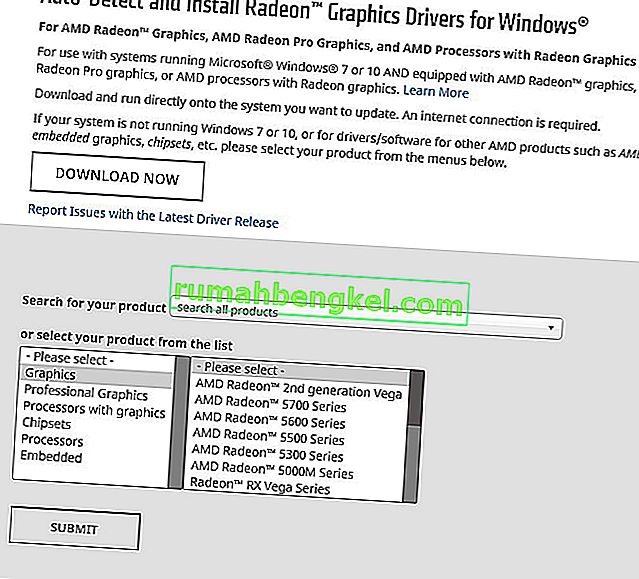
- Должен появиться список всех доступных драйверов. Убедитесь, что вы прокручиваете страницу вниз, пока не дойдете до нужной записи, затем щелкните ее имя, а затем кнопку « Загрузить» . Сохраните его на свой компьютер, откройте и следуйте инструкциям на экране , чтобы установить. Проверьте, работают ли настройки AMD Radeon прямо сейчас!
Решение 2.Измените ключ реестра
Этот метод будет очень полезен, если проблема вызвана тем, что версия настроек AMD Radeon и версия драйвера не совпадают. Метод заключается в изменении записи реестра для приведения двух номеров версий в соответствие. Внимательно следуйте инструкциям ниже!
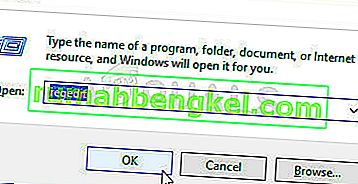
- Поскольку вы собираетесь удалить раздел реестра, мы рекомендуем вам сделать резервную копию реестра, чтобы предотвратить другие проблемы. Тем не менее, ничего плохого не произойдет, если вы будете внимательно и правильно следовать инструкциям.
- Откройте окно редактора реестра , набрав «regedit» в строке поиска, в меню «Пуск» или в диалоговом окне «Выполнить», к которому можно получить доступ с помощью комбинации клавиш Windows Key + R.Перейдите к следующему разделу в вашем реестре, перейдя на левую панель:
HKEY_LOCAL_MACHINE ПРОГРАММНОЕ ОБЕСПЕЧЕНИЕ AMD CN
- Щелкните этот ключ и попробуйте найти запись с именем DriverVersion . Щелкните его правой кнопкой мыши и выберите в контекстном меню команду « Изменить» .
- В окне « Правка» в разделе « Данные значения » измените значение на 0 и примените внесенные изменения. Подтвердите любые диалоговые окна безопасности, которые могут появиться во время этого процесса.

- Вам придется убить все процессы, связанные с AMD, с помощью диспетчера задач . Используйте комбинацию клавиш Ctrl + Shift + Esc , одновременно нажимая клавиши, чтобы открыть утилиту диспетчера задач.
- Кроме того, вы можете использовать комбинацию клавиш Ctrl + Alt + Del и выбрать Диспетчер задач во всплывающем синем экране, который появится с несколькими параметрами. Вы также можете найти его в меню «Пуск».
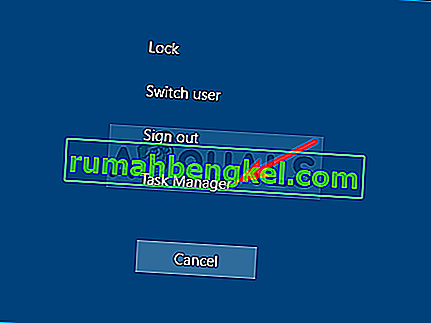
- Нажмите « Подробнее» в левой нижней части окна, чтобы развернуть диспетчер задач и выполнить поиск любых связанных с AMD процессов, таких как его основной исполняемый файл и другие. Они должны находиться прямо под фоновыми процессами . Выделите их один за другим и выберите опцию Завершить задачу в нижней правой части окна.
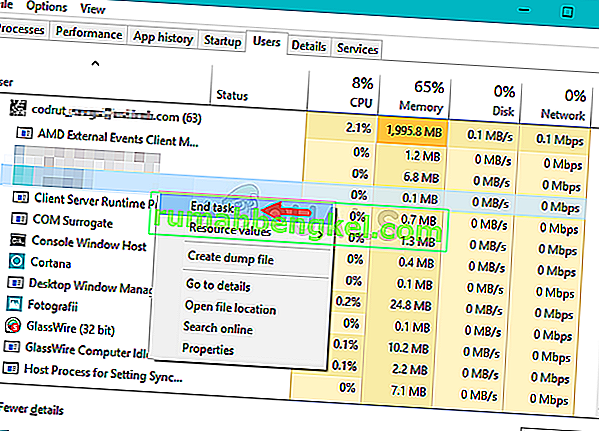
- Перезапустите настройки AMD Radeon и проверьте, сохраняется ли проблема!
Решение 3. Установите последние обновления для вашей операционной системы
Поскольку большинство программ уже предполагают, что у вас работает последняя версия операционной системы, вам обязательно стоит попробовать это решение, чтобы убедиться, что Windows не является виновником этой проблемы. Этот метод приняли многие пользователи!
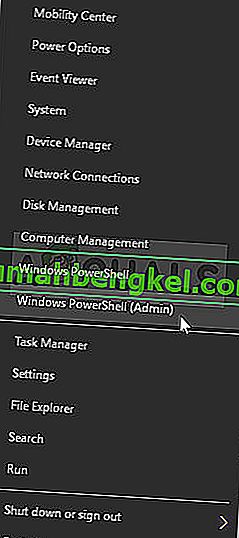
- Откройте служебную программу PowerShell, щелкнув правой кнопкой мыши кнопку меню «Пуск» и выбрав параметр Windows PowerShell (Admin) в контекстном меню.
- Если в этом месте вы видите командную строку вместо PowerShell, вы также можете найти ее в меню «Пуск» или в строке поиска рядом с ней. На этот раз не забудьте щелкнуть правой кнопкой мыши первый результат и выбрать Запуск от имени администратора .
- В консоли Powershell введите «cmd» и подождите, пока Powershell переключится в окно, подобное cmd, которое может показаться более естественным для командной строки.
- В консоли, похожей на «cmd», введите команду, показанную ниже, и не забудьте после этого нажать Enter:
wuauclt.exe / updatenow
- Дайте этой команде сделать свое дело хотя бы в течение часа и проверьте, были ли найдены и установлены какие-либо обновления без проблем. Этот метод можно применить ко всем операционным системам Windows, включая Windows 10.
Решение 4. Удалите встроенную видеокарту
Сообщалось, что удаление встроенного драйвера видеокарты (обычно от Intel) решило проблему для многих пользователей, поэтому обязательно ознакомьтесь с этим ниже!
- Введите «Диспетчер устройств» в поле поиска рядом с кнопкой меню «Пуск», чтобы открыть окно диспетчера устройств. Вы также можете использовать комбинацию клавиш Windows Key + R , чтобы открыть диалоговое окно Run. Введите devmgmgt.msc в поле и нажмите OK или Enter.
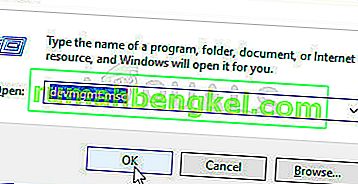
- Разверните раздел « Display Adapters ». Это отобразит все установленные на вашем компьютере похожие устройства. Если вам не удалось его найти, нажмите «Просмотр» в верхнем меню и установите флажок «Показать скрытые устройства».
- Щелкните правой кнопкой мыши встроенную видеокарту (не AMD) и выберите в контекстном меню пункт « Удалить устройство» .
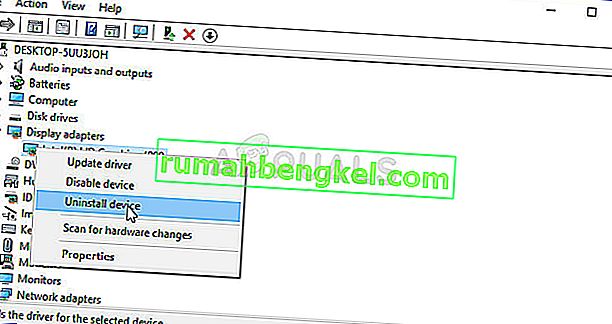
- Подтвердите все запросы диалогового окна, закройте Диспетчер устройств и снова откройте настройки AMD Radeon . Проверьте, успешно ли он запускается сейчас!
Источник: ru.rumahbengkel.com
Как включить и отключить вертикальную синхронизацию

В статье рассказывается, как включить или отключить вертикальную синхронизацию в настройках видеокарт NVidia и AMD Radeon.
Перефразируя определение вертикальной синхронизации, данное в Википедии, мало кто все еще понимает суть этого параметра. Для лучшего понимания приведем примеры того, что он дает при активации. Почти во всех интерфейсах вертикальная синхронизация называется VSync или V-Sync. Полезность включения синхронизации все еще обсуждается на игровых форумах.
| Сторонники | Эта функция считается чрезвычайно полезной для игровой производительности и качества кадра |
| Противники | доказано, что при активации практически ничего не происходит. В игровом мире появляется все больше и больше статей, в которых эксперты рекомендуют отключать V-Sync для определенных игр. Так вы избавитесь от зависаний и лагов в игре. |
Все современные бюджетные мониторы обрабатывают обновление (изменение) кадра с частотой 60 герц. То есть 60 раз за 1 секунду. Если вы конвертируете это в миллисекунды, вы получите 16 мс для каждого обновления. Когда вертикальная синхронизация включена, частота кадров напрямую зависит от частоты кадров монитора. Кадр можно обработать быстрее.
Например, через 13 или 14 миллисекунд. В этом случае никаких задержек или «задержек» в игре не будет.
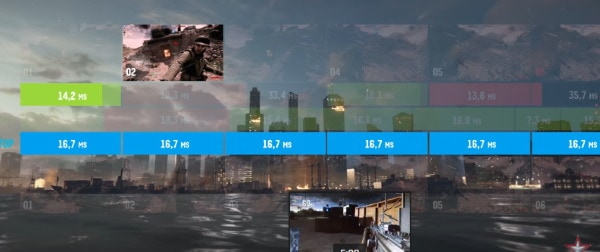
Но если видеокарта не справляется с обработкой кадров в игре и этот процесс занимает более 16 миллисекунд, то ей придется ждать следующего цикла обновления кадра. В этом случае на экране будут возникать небольшие задержки, зависания и т.д. Вы также можете сказать, что при активации вертикальной синхронизации время рендеринга всегда будет переменным. Даже когда эта функция включена, на слабых конфигурациях ПК может возникнуть так называемая задержка ввода. Когда время отклика игрового объекта или персонажа отстает от времени нажатия клавиши.
Все вышеперечисленные последствия активации V-Sync являются основными причинами, по которым профессиональные киберспортсмены играют без этой функции. Возникает вопрос: зачем тогда оно существует? Вам необходимо сгладить игровое изображение или рамку. Вы, наверное, уже заметили, как рамка буквально рассыпалась у вас на глазах.
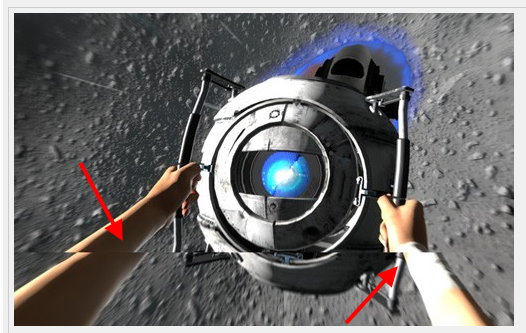
Или его разделили на части. Если вы сталкиваетесь с этим часто, после активации V-Sync промежутки исчезнут, а изменения кадра будут значительно ослаблены.
Сколько кадров мы воспринимаем? Что влияет на частоту кадров?
Выключенная вертикальная синхронизация, “Vsync off”
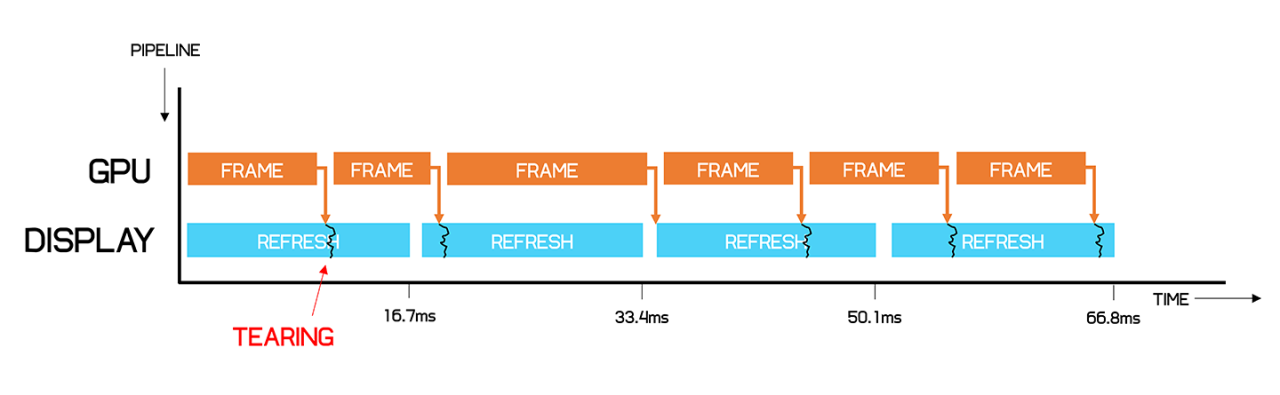
Использование первого метода с отключенной вертикальной синхронизацией может вызвать разрывы кадров. Это связано с тем, что дисплей не может обновить все изображение сразу, поэтому он обновляется построчно, обычно сверху вниз. В процессе видеокарта может успеть подготовить кадр, и так как мы не используем синхронизацию, кадр сразу уйдет на дисплей. В результате прямо в середине обновления монитор получает новые данные и обновляет дисплей с этими же данными. На выходе вы получаете изображение, в котором часть старого кадра находится в верхней половине экрана, а новый — в нижней.
ᐉ Вертикальная синхронизация (VSync) в играх: что это такое и зачем она вам нужна, как включить / отключить вертикальную синхронизацию (VSync) в играх: что это такое и зачем
Как включить вертикальную синхронизацию на Windows 10
Во всех играх есть возможность включить вертикальную синхронизацию частоты кадров в игре с частотой обновления монитора. Несмотря на эту возможность, производители видеокарт добавили возможность включать вертикальную синхронизацию в своих приложениях без необходимости просматривать множество настроек в каждой игре. Перед включением вертикальной синхронизации вам необходимо обновить драйверы видеокарты в Windows 10
Как включить вертикальную синхронизацию NVIDIA GeForce
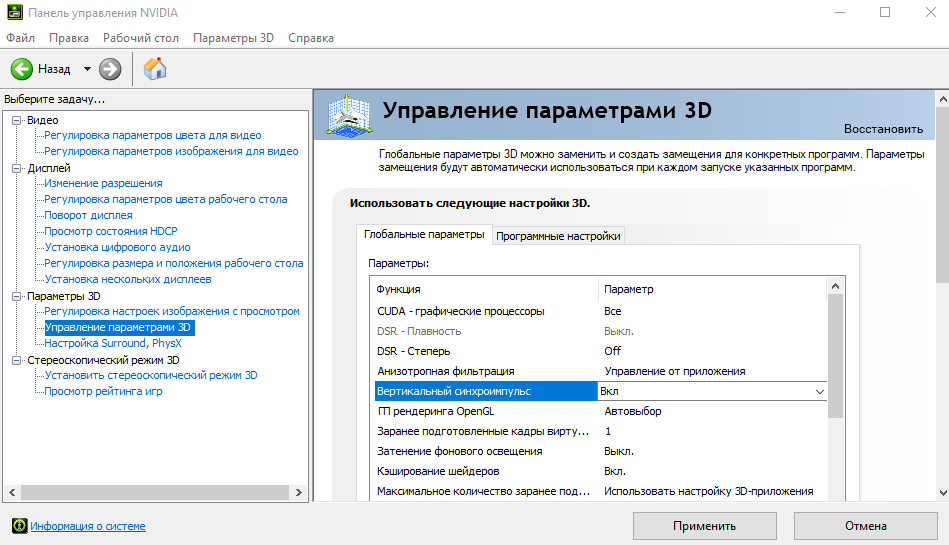
- Щелкните правой кнопкой мыши на рабочем столе и выберите NVIDIA Control Panel из контекстного меню.
- В открывшемся окне перейдите в Настройки 3D> Управление настройками 3D.
- Измените значение глобального импульса вертикальной синхронизации с Use 3D Application Setting на Enabled.
Как включить вертикальную синхронизацию AMD Radeon
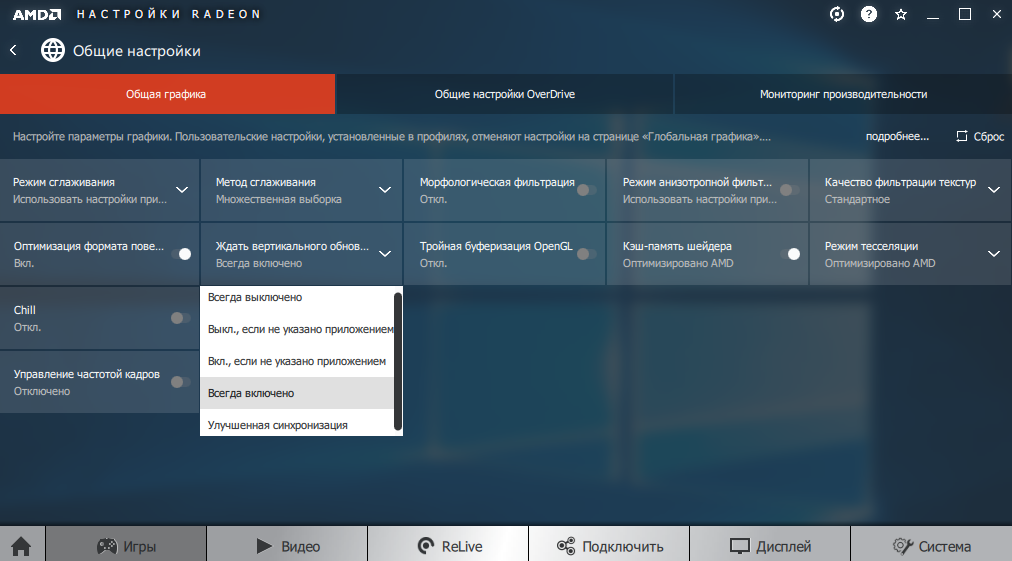
- Откройте настройки Radeon, выбрав соответствующий пункт в контекстном меню на рабочем столе.
- Теперь вам просто нужно перейти в «Игры»> «Общие настройки»> «Общая графика.
- Измените параметр «Ожидание вертикального обновления» на «Всегда включено.
При необходимости с помощью программного обеспечения драйвера видеокарты вы можете включить вертикальную синхронизацию для одного приложения или для всех приложений одновременно. Включив вертикальную синхронизацию на слабых компьютерах, пользователи не увидят изменений, а на мощных компьютерах это может значительно снизить нагрузку на компоненты.
В целом вертикальная синхронизация — действительно полезная функция в играх. Активируя функцию вертикальной синхронизации, пользователи позволяют видеокарте разряжаться при одновременном снижении энергопотребления. После включения V-Sync пользователи не должны замечать падения частоты кадров, поскольку она синхронизируется с частотой обновления монитора.
Вертикальная синхронизация NVIDIA делает игру более плавной, но ограничивает FPS. Поэтому каждый пользователь сам решает, включать ли эту функцию.
Включение вертикальной синхронизации NVIDIA
Если после прочтения предыдущего раздела этой статьи вы решили, что стоит включить вертикальную синхронизацию, сначала проверьте настройки по умолчанию, так как часто в графическом драйвере уже включена эта функция или установлена опция связи с запущенным приложением.
Щелкните правой кнопкой мыши пустое место на рабочем столе и выберите «Панель управления NVIDIA» в появившемся контекстном меню».
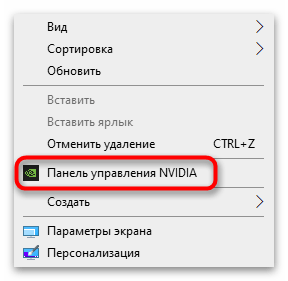
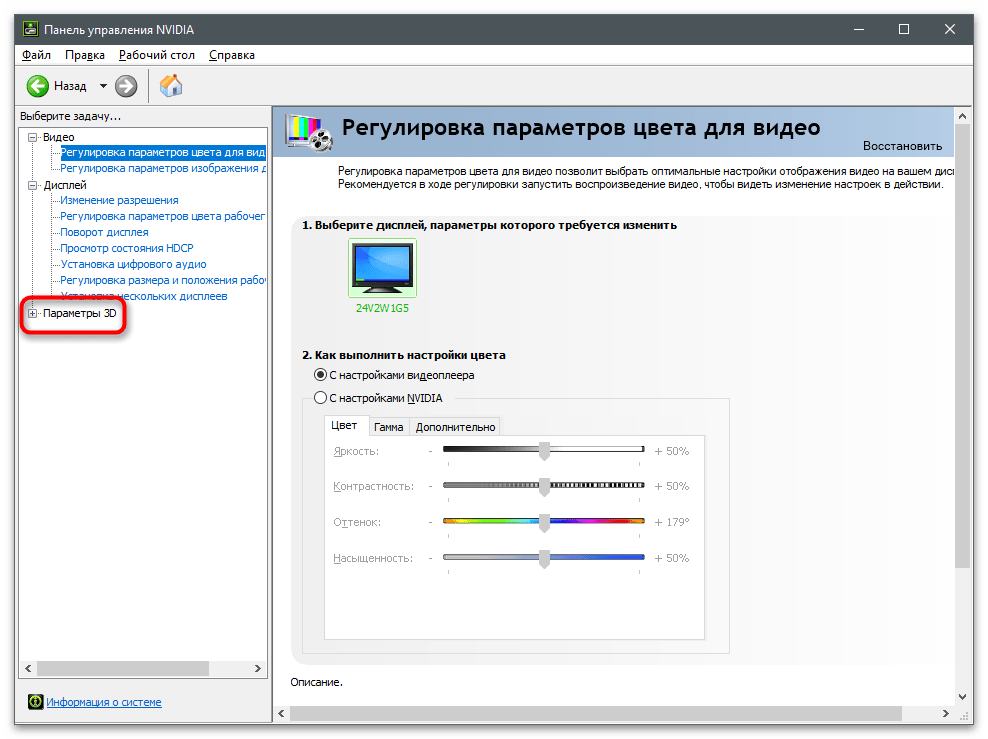
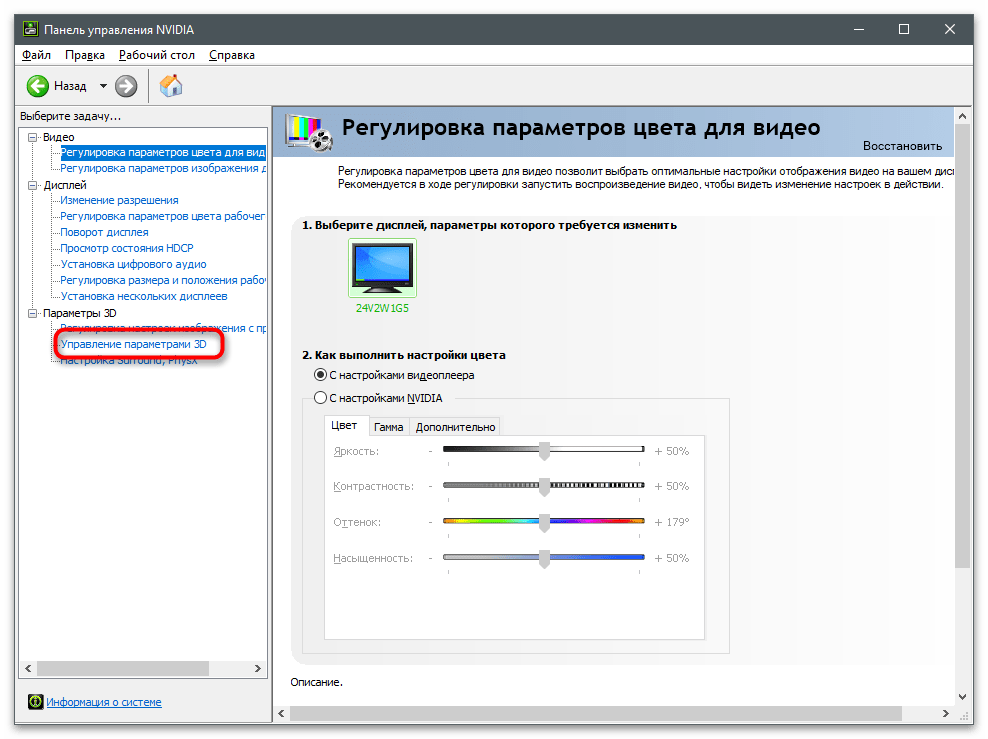
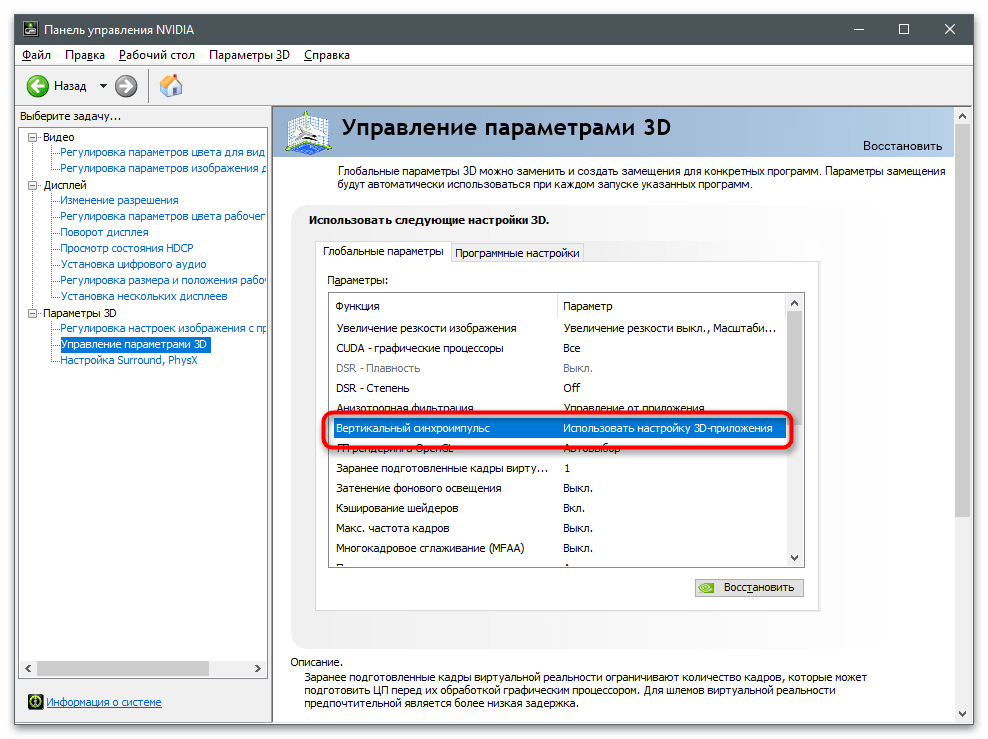
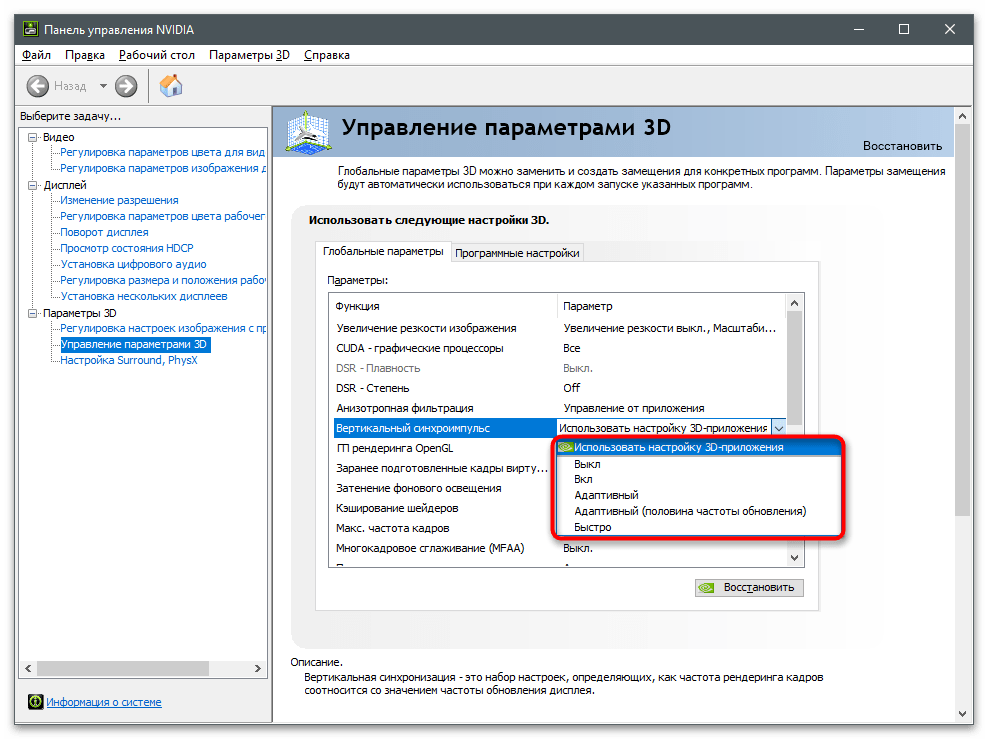
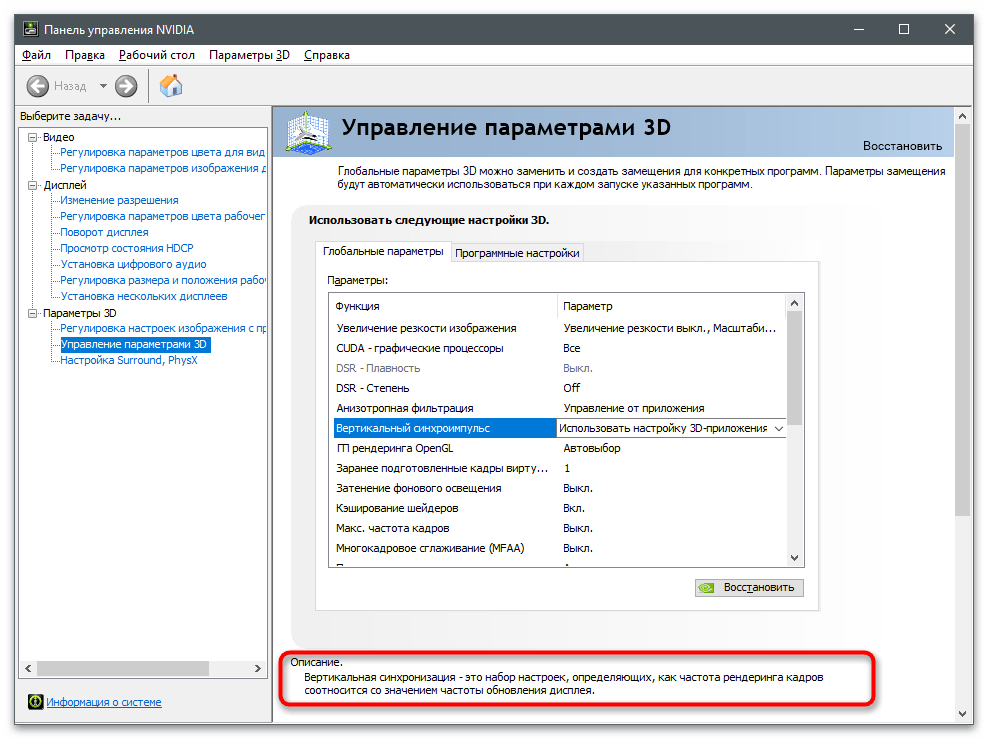
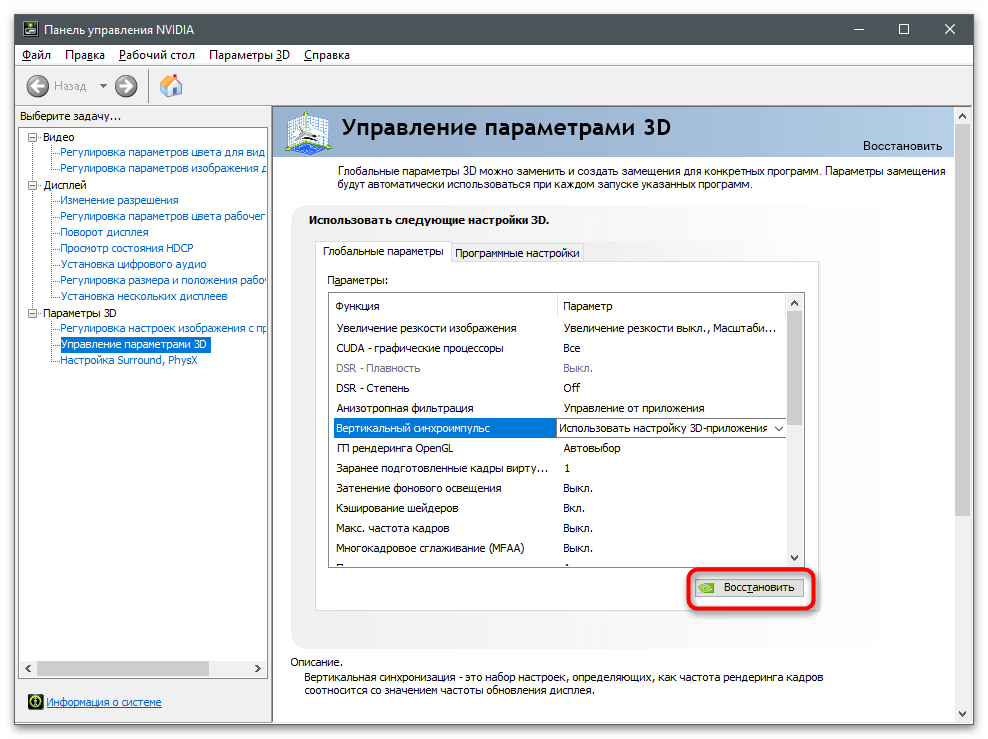
Как видите, в настройках видеокарты NVIDIA есть много других различных функций, каждая из которых по-своему влияет на производительность в играх. Дополнительные сведения о правильной конфигурации видеокарты см. В соответствующем руководстве по следующей ссылке.
Современные игровые мониторы способны отображать до 300 кадров в секунду. Импульс вертикальной синхронизации сам по себе определяет скорость рендеринга
Что такое быстрая синхронизация NVIDIA и чем она отличается от V-Sync?
NVIDIA Fast Sync — это новейшее решение компании, которое устраняет все проблемы с разрывом экрана, сохраняя при этом минимальную задержку, что делает его гораздо лучшим вариантом, чем традиционная технология V-Sync. Одним из самых больших недостатков включения V-Sync для игр является задержка ввода, которая ухудшает игровой процесс, особенно если вы играете в динамичные игры. Большинство игроков в настоящее время предпочитают отключать V-Sync, поскольку задержка может превышать 100 мс. С быстрой синхронизацией это совсем не так, поскольку задержка значительно минимизирована и достаточно близка к той, которую вы получаете при отключении V-Sync.
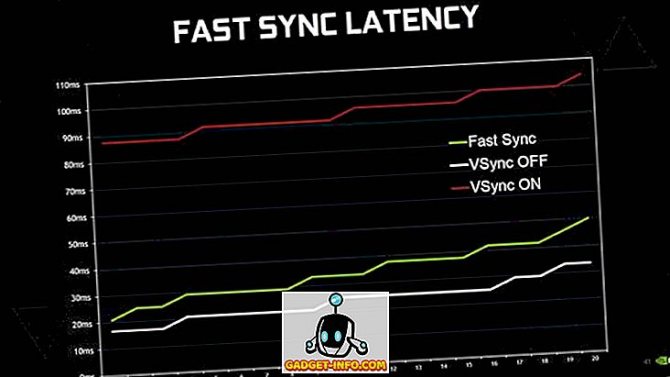
NVIDIA сделала это возможным, представив новый дополнительный «буфер последнего рендеринга», который находится прямо между передним и задним буферами. Сначала графический процессор визуализирует кадр в заднем буфере, затем кадр из заднего буфера немедленно перемещается в последний буфер визуализации.
Затем графический процессор визуализирует следующий кадр в заднем буфере, и, когда это происходит, кадр из последнего обработанного буфера перемещается в передний буфер. Последний обработанный буфер теперь ожидает следующего кадра из заднего буфера. Тем временем передний буфер проходит процесс сканирования, а затем изображение отправляется на монитор. Последний обработанный буфер теперь отправляет кадр в передний буфер для сканирования и отображения на мониторе. В результате игровой движок не замедляется, поскольку буфер рендеринга всегда доступен для рендеринга на графическом процессоре, и нет разрывов экрана, так как всегда есть хранилище кадров в переднем буфере для сканирования, спасибо за включение последнего отрисованного буфера.
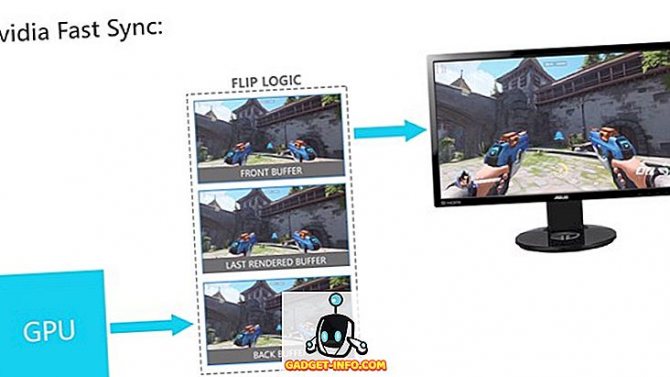
Источник изображения: Смысл битвы (не
Стоит отметить, что быстрая синхронизация работает только тогда, когда графический процессор отображает с более высокой частотой кадров, чем частота обновления мониторов. Это означает, что вы по-прежнему будете страдать от разрывов экрана, если графический процессор выполняет рендеринг с более низкой частотой кадров, чем частота обновления монитора. Чтобы исправить это, вам понадобится монитор G-Sync, который устраняет разрыв экрана за счет снижения частоты обновления монитора до той же скорости рендеринга графического процессора. Тем не менее, G-Sync не исправляет разрыв экрана, если частота рендеринга графического процессора выше, чем частота обновления монитора. В итоге, если вы хотите полностью избавиться от всех проблем с разрывом экрана, вам также необходимо включить быструю синхронизацию на мониторе с поддержкой G-Sync.
- https://sdelaicomp.ru/nastrojka-sistemy/kak-vklyuchit-i-otklyuchit-vertikalnuyu-sinxronizaciyu.html
- https://i2hard.ru/publications/22739/
- https://caseformobile.ru/raznoe/chto-znachit-vertikalnaya-sinhronizatsiya-v-igrah.html
- https://lumpics.ru/how-to-enable-nvidia-vsync/
- https://komp-mir.ru/telefon/vertikalnaya-sinhronizaciya-nvidia.html
Источник: morkoffki.net